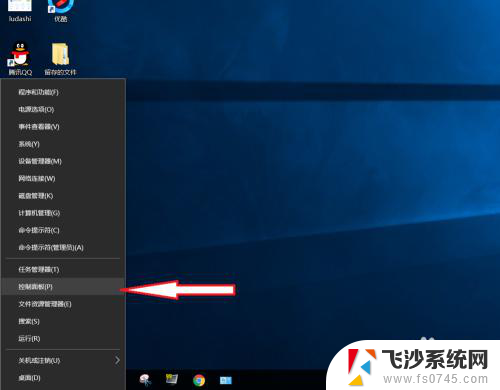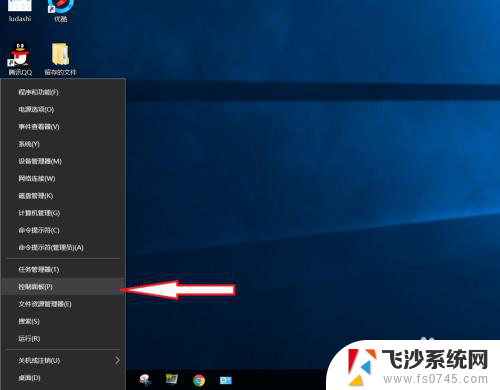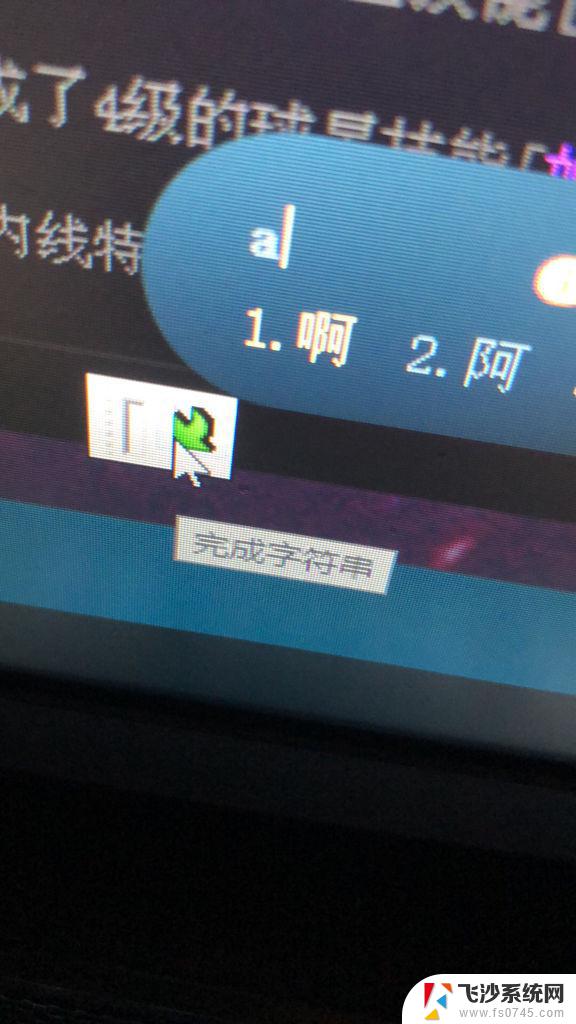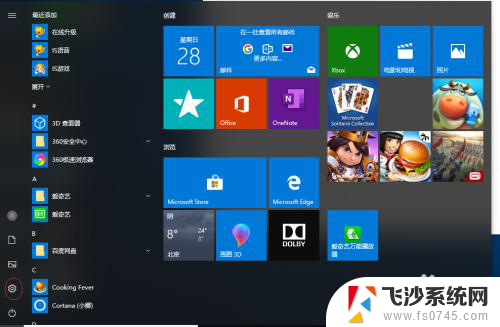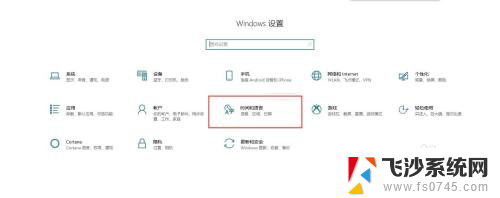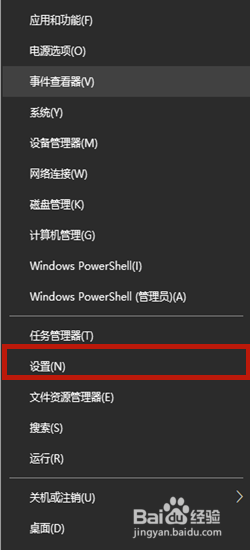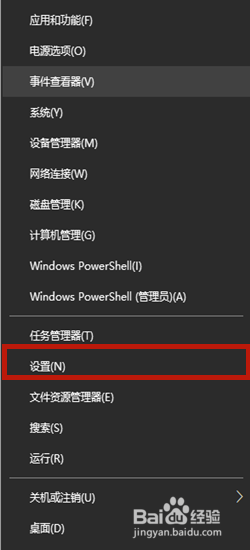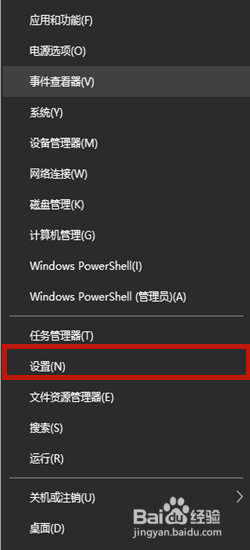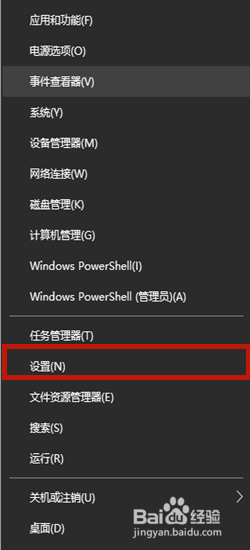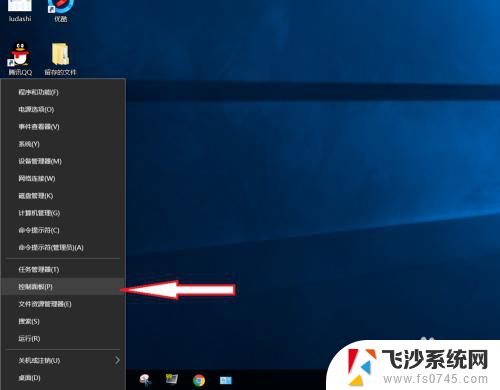游戏总出现输入法 Win10玩游戏时总是出现打字输入框怎么关闭
在使用Win10玩游戏的过程中,许多玩家都遇到了一个让人困扰的问题,那就是游戏总会出现打字输入框,这个输入框的出现不仅让游戏画面被遮挡,还会干扰玩家的操作,给游戏体验带来了很大的困扰。我们应该如何关闭这个打字输入框呢?在本文中我将向大家介绍一些解决方法,帮助大家解决这个问题,让我们能够更加畅快地享受游戏的乐趣。
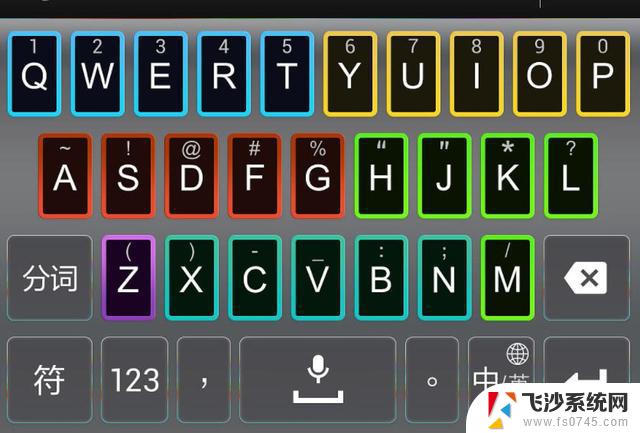
1、右击“ 开始 ”按钮找到“ 控制面板 ”。
2、在控制面板打开“ 时钟、语言和区域 ”设置界面。
3、在“ 语言” 设置里点击“ 添加语言 ” ,“更改语言首选项中”单击“ 添加语言 ”。
4、在添加语言设置下拉菜单里选择“ 英语”, 并点击“ 打开” 按钮。
5、设置页面里选择“ 英语(美国)” ,并点击“ 添加 ”按钮。
6、在“ 语言 ”设置页面选择“ 中文 ”,点击“ 下移 ”(这会让系统自带应用变成英文),让英语项在最上面。
7、 如果进入游戏出现打字时,同时按“ Alt+Shift”, 就不会影响游戏了,平时打字时按 “Shift”切换中英文。
以上就是游戏总出现输入法的全部内容,还有不清楚的用户可以参考一下小编的步骤进行操作,希望对大家有所帮助。